Tiki Wiki je Free/Libre/Open Source CMS Groupware, který lze použít jako systém pro správu obsahu založený na wiki, portálovou aplikaci a online kancelářský balík. Původně známá jako TikiWiki, napsaná v PHP a distribuovaná pod licencí GNU GPL v3.0.
V tomto tutoriálu vám ukážeme, jak nainstalovat Tiki Wiki CMS Groupware na Ubuntu 20.04 s webovým serverem Apache, MySQL Server a PHP 7.4. Také zabezpečíme Tiki Wiki CMS Groupware pomocí SSL Letsencrypt.
Předpoklady
- Server Ubuntu 20.04
- Oprávnění uživatele root
- Porozumění základům serveru Ubuntu
Co budeme dělat?
- Instalujte závislosti balíčků
- Nainstalujte webový server Apache
- Instalace a konfigurace serveru MySQL
- Nainstalujte a nakonfigurujte PHP 7.4
- Stáhněte si zdrojový kód Tiki Wiki
- Vygenerujte SSL Letsencrypt pro Tiki Wiki
- Nastavení virtuálního hostitele Apache pro Tiki Wiki
- Instalace příspěvku Tiki Wiki
Krok 1 – Instalace závislostí balíčků
Nejprve nainstalujeme některé závislosti balíků potřebné pro instalaci Tiki Wiki.
Nainstalujte závislosti balíčků pomocí příkazu apt níže.
sudo apt install curl memcached poppler-utils bsdmainutils catdoc elinks man-db odt2txt pstotext unzip
Po dokončení instalace přejděte k dalšímu kroku.
Krok 2 – Instalace webového serveru Apache
Pro tuto příručku bude Tiki Wiki spuštěna pod webovým serverem Apache.
Chcete-li nainstalovat balíčky webového serveru Apache, spusťte níže uvedený příkaz apt.
sudo apt install apache2
Po dokončení instalace spusťte službu Apache a přidejte ji do spouštění systému.
systemctl start apache2
systemctl enable apache2
Webový server Apache je v provozu, zkontrolujte pomocí příkazu níže.
systemctl status apache2
Níže je výsledek, který dostanete.
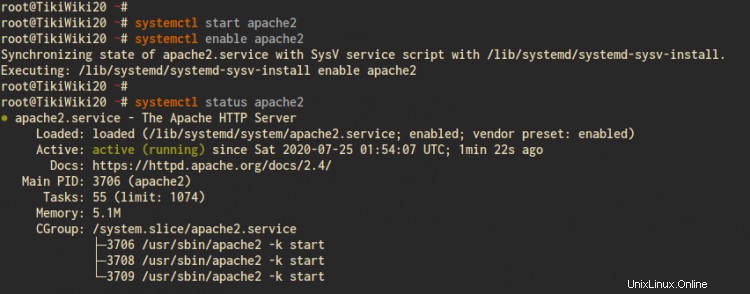
Dále otevřete služby HTTP a HTTPS na ufw firewallu, jak je uvedeno níže.
sudo ufw allow http
sudo ufw allow https
sudo ufw allow ssh
Nyní spusťte a povolte ufw firewall.
sudo ufw enable
Zadejte „y “ a stiskněte „Enter ' a ufw firewall byl povolen.
Chcete-li ověřit instalaci webového serveru Apache a konfiguraci brány firewall ufw, navštivte pomocí webového prohlížeče IP adresu serveru.
http://10.5.5.25/
A získáte výchozí index.html webového serveru Apache.
Krok 3 – Instalace a konfigurace serveru MySQL
V tomto kroku nainstalujeme databázový server MySQL, nastavíme heslo pro výchozího uživatele root MySQL a vytvoříme novou databázi a uživatele pro instalaci Tiki Wiki.
Nainstalujte balíčky MySQL Server pomocí příkazu apt níže.
sudo apt install mysql-server mysql-client
Po dokončení instalace spusťte službu MySQL a přidejte ji do spouštění systému.
systemctl start mysql
systemctl enable mysql
A služba MySQL je v provozu.
Dále nastavte výchozího uživatele root MySQL pomocí 'mysql_secure_installation ' níže.
mysql_secure_installation
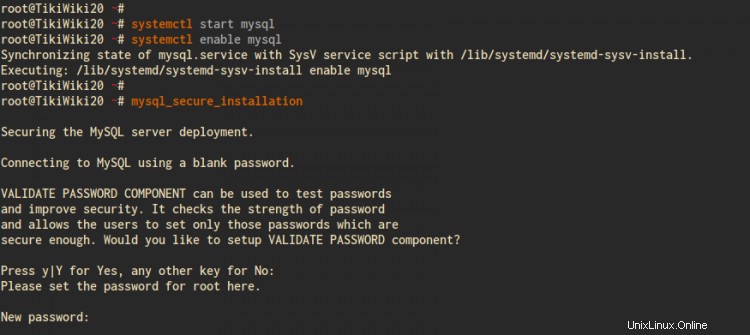
Nyní zadejte nové heslo pro výchozího uživatele root MySQL a zadejte „Y“ pro všechny otázky týkající se konfigurace MySQL.
Press y|Y for Yes, any other key for No:
Please set the password for root here.
New password:
Re-enter new password:
Remove anonymous users? (Press y|Y for Yes, any other key for No) : Y
Disallow root login remotely? (Press y|Y for Yes, any other key for No) : Y
Remove test database and access to it? (Press y|Y for Yes, any other key for No) : Y
Reload privilege tables now? (Press y|Y for Yes, any other key for No) : Y
A kořenové heslo MySQL bylo nakonfigurováno.
Dále se přihlaste do prostředí MySQL a vytvořte novou databázi a uživatele pro instalaci Tiki Wiki.
Přihlaste se do prostředí MySQL pomocí příkazu MySQL níže.
mysql -u root -p
Vytvořte novou databázi s názvem 'tikidb' a uživatele 'tikiuser' s heslem 'password' pomocí dotazu MySQL níže.
CREATE DATABASE tikidb CHARACTER SET utf8mb4 COLLATE utf8mb4_unicode_ci;
CREATE USER 'tikiuser'@'localhost' IDENTIFIED BY 'password';
GRANT ALL ON tikidb.* TO 'tikiuser'@'localhost' WITH GRANT OPTION;
FLUSH PRIVILEGES;
Nyní zadejte „EXIT ' pro odhlášení z prostředí MySQL.
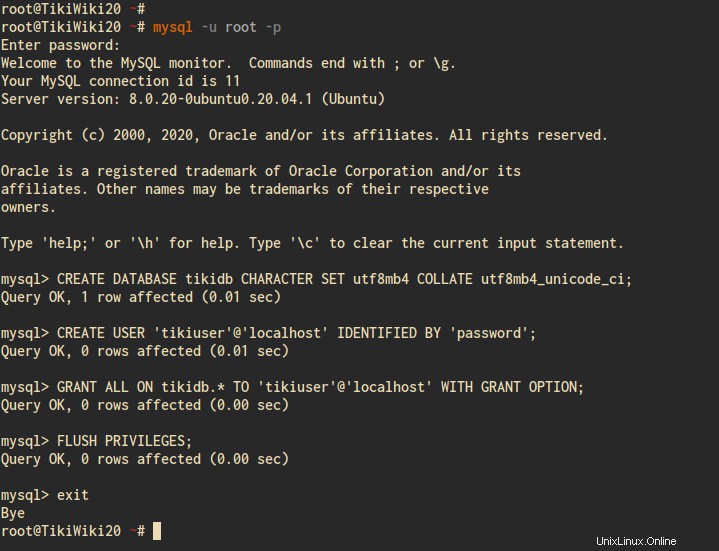
V důsledku toho byla dokončena instalace databázového serveru MySQL a byla vytvořena databáze MySQL pro instalaci Tiki Wiki.
Krok 4 – Instalace a konfigurace PHP 7.4
Po instalaci databázového serveru MySQL nainstalujeme a nakonfigurujeme balíčky PHP7.4 na serveru Ubuntu 20.04.
Nainstalujte balíčky PHP 7.4 a Composer pomocí příkazu apt níže.
sudo apt install php php-tidy php-pear php-gd php-xmlrpc php-mbstring libapache2-mod-php php-mysql php-apcu php-curl php-intl php-sqlite3 php-zip php-memcache php-pspell php-zip php-memcached php-pear php-common php-intl php7.4-opcache php-xml php-zip composer
Po dokončení instalace přejděte do adresáře '/etc/php/7.4/apache2' a upravte konfiguraci 'php.ini' pomocí editoru vim.
cd /etc/php/7.4/apache2/
vim php.ini
Změňte následující konfiguraci, jak je uvedeno níže.
date.timezone = Asia/Singapore
memory_limit = 256M
upload_max_filesize = 100M
max_execution_time = 360
Uložit a zavřít.
Poté restartujte službu Apache, abyste použili novou konfiguraci PHP.
systemctl restart apache2
Ujistěte se, že nedošlo k žádné chybě a v důsledku toho byla instalace a konfigurace PHP 7.4 pro Tiki Wiki dokončena.
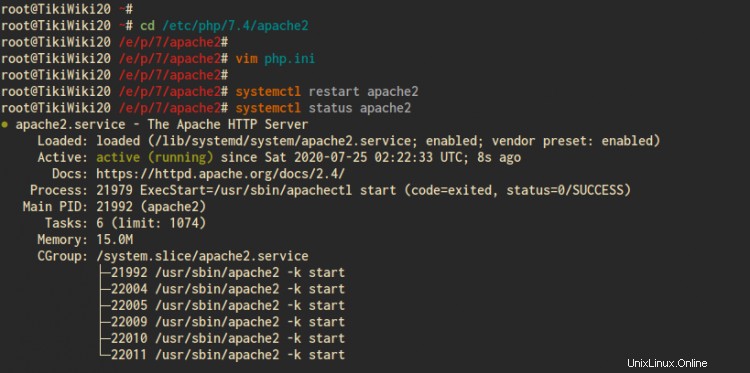
Krok 5 – Stáhnout zdrojový kód TikiWiki
Chcete-li stáhnout zdrojový kód Tiki Wiki, přejděte do adresáře '/var/www/' a stáhněte si zdrojový kód Tiki Wiki pomocí příkazu wget níže.
cd /var/www/
wget -q https://sourceforge.net/projects/tikiwiki/files/latest/download -O tikiwiki.zip
Poté extrahujte zdrojový kód Tiki Wiki a přejmenujte extrahovaný adresář na 'tikiwiki'.
unzip tikiwiki.zip
mv tiki-21.1 tikiwiki
Nyní změňte vlastníka adresáře '/var/www/tikiwiki' na uživatele a skupinu 'www-data'.
chown -R www-data:www-data /var/www/tikiwiki
A zdrojový kód Tiki Wiki byl stažen do adresáře '/var/www/tikiwiki'.
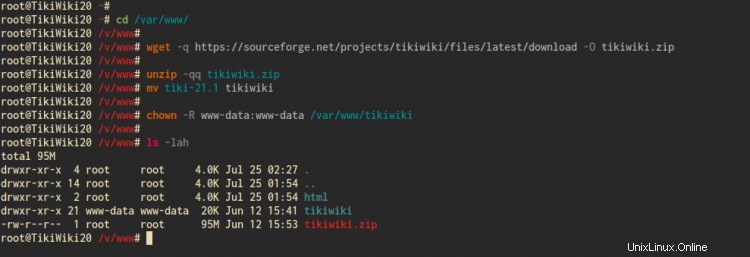
Krok 6 – Vygenerování SSL Letsencrypt
Pro tento tutoriál zajistíme instalaci TikiWiki pomocí SSL Letsencrypt. Ujistěte se tedy, že máte název domény, který se překládá na IP adresu vašeho serveru.
Chcete-li použít SSL Letsencrypt, musíme vygenerovat certifikáty SSL pomocí nástroje certbot.
Nainstalujte nástroj certbot pomocí příkazu apt níže.
sudo apt install certbot -y
Poté zastavte službu Apache2 a pomocí následujícího příkazu vygenerujte SSL Letsencrypt pro název vaší domény TikiWiki.
systemctl stop apache2
certbot certonly --rsa-key-size 2048 --standalone --agree-tos --no-eff-email --email [email protected] -d tiki.hakase-labs.to
Nezapomeňte změnit e-mailovou adresu na svou vlastní. Jakmile bude vše dokončeno, vaše certifikáty SSL budou k dispozici na adrese '/etc/letsencrypt/live/yourdomain.com ' adresář.
Krok 7 – Nastavení virtuálního hostitele Apache pro TikiWiki
V tomto kroku nastavíme konfiguraci virtuálního hostitele Apache pro Tiki Wiki CMS Groupware.
Přejděte do adresáře '/etc/apache2/sites-available' a vytvořte novou konfiguraci virtuálního hostitele 'tikiwiki.conf' pomocí editoru vim.
cd /etc/apache2/sites-available/
vim tikiwiki.conf
Změňte název domény a cestu certifikátů SSL za vlastní a vložte následující konfiguraci.
<VirtualHost *:80>
ServerAdmin [email protected]
ServerName tiki.hakase-labs.to
ServerAlias tiki.hakase-labs.to
# Redirect all to safe connections
Redirect permanent / https://tiki.hakase-labs.to/
</VirtualHost>
<VirtualHost *:443>
ServerAdmin [email protected]
ServerName tiki.hakase-labs.to
ServerAlias tiki.hakase-labs.to
DocumentRoot /var/www/tikiwiki/
SSLEngine On
SSLCertificateFile /etc/letsencrypt/live/tiki.hakase-labs.to/fullchain.pem
SSLCertificateKeyFile /etc/letsencrypt/live/tiki.hakase-labs.to/privkey.pem
ErrorLog ${APACHE_LOG_DIR}/tikiwiki_error.log
CustomLog ${APACHE_LOG_DIR}/tikiwiki_access.log combined
<Directory /var/www/tikiwiki>
Require all granted
AllowOverride All
</Directory>
# Deny all for db/
<Directory /var/www/tikiwiki/db>
Order Deny,Allow
Deny from all
Options None
AllowOverride None
</Directory>
# Deliver only png, pdf, html, js, css from temp/ folder
<Directory /var/www/tikiwiki/temp>
Order Deny,Allow
Deny from all
Options Indexes FollowSymLinks
AllowOverride None
php_flag engine Off
<Files ~ "\.(png|pdf|html|js|css)$">
Order Deny,Allow
Allow from all
</Files>
</Directory>
# Turn off php and deny some special types
<Directory ~ "/var/www/tikiwiki/(css|doc|files|img|maps|mods|styles|templates|templates_c|whelp)">
Options Indexes FollowSymLinks
AllowOverride None
Require all granted
php_flag engine Off
<Files ~ "\.(php|sql|sh|pl|py)">
Order allow,deny
Deny from all
</Files>
</Directory>
</VirtualHost>
Uložit a zavřít.
Dále aktivujte 'tikiwiki ' virtuální hostitel a modul Apache SSL pomocí příkazu níže.
a2ensite tikiwiki
a2enmod ssl
Otestujte konfiguraci Apache a ujistěte se, že nedošlo k chybě, poté restartujte službu Apache.
apachectl configtest
systemctl restart apache2
V důsledku toho byla konfigurace virtuálního hostitele Apache pro Tiki Wiki dokončena.
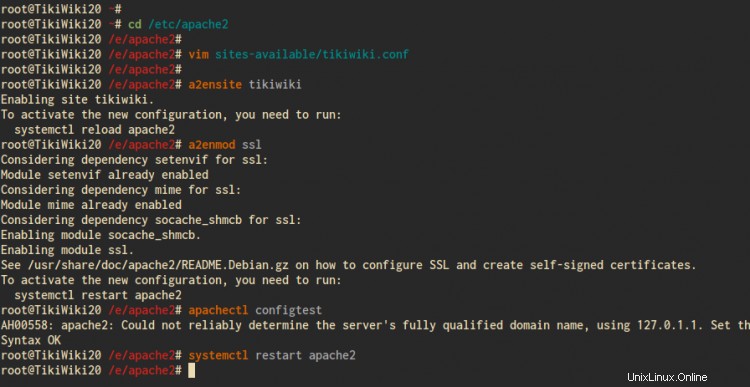
Krok 8 – Instalace TikiWiki Post
Otevřete webový prohlížeč a do adresního řádku zadejte název domény vaší instalace Tiki Wiki.
https://tiki.hakase-labs.to/
Nyní získáte uvítací stránku instalačního programu Tiki Wiki.
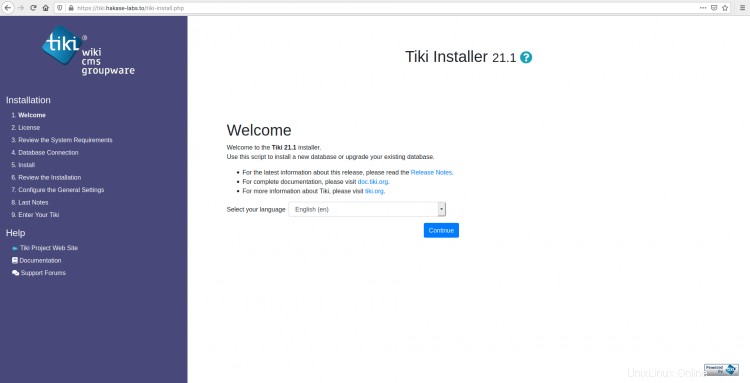
Zvolte svůj výchozí jazyk a klikněte na 'Pokračovat '.
Tiki Wiki používá licenci LGPL. Klikněte na tlačítko Pokračovat “, abyste souhlasili s licenční smlouvou.
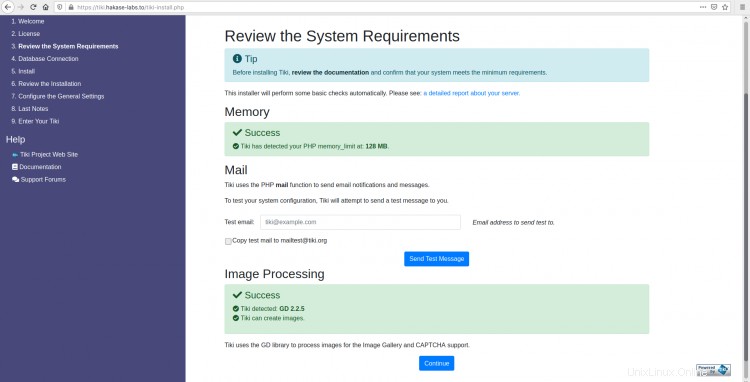
Nyní bude instalační program Tiki Wiki kontrolovat váš systém jako požadavek pro instalaci.
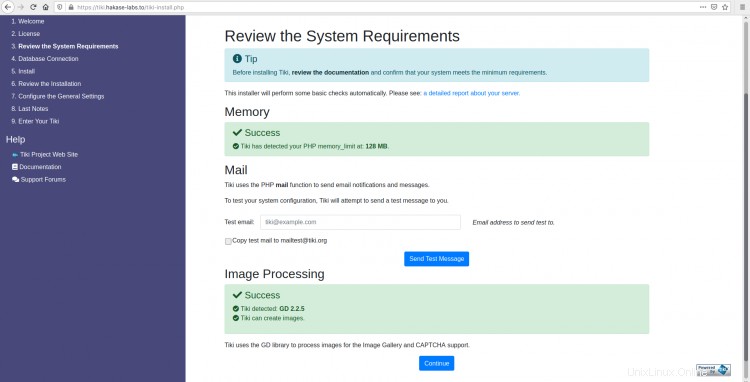
Ujistěte se, že je u všech testů zelená 'Úspěch “ a poté klikněte na „Pokračovat '.
Pro konfiguraci databáze zadejte podrobnosti o databázi MySQL a uživateli, kterého jste vytvořili.
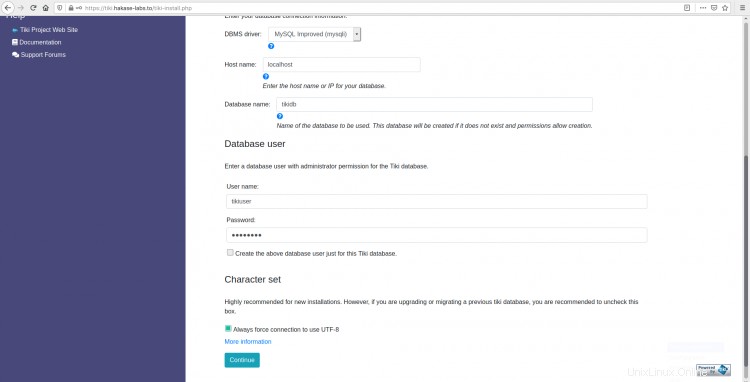
Nyní klikněte na tlačítko Pokračovat znovu.
Pro výchozí databázový stroj pro Tiki Wiki vyberte výchozí 'InnoDB “ a klikněte na „Pokračovat '.
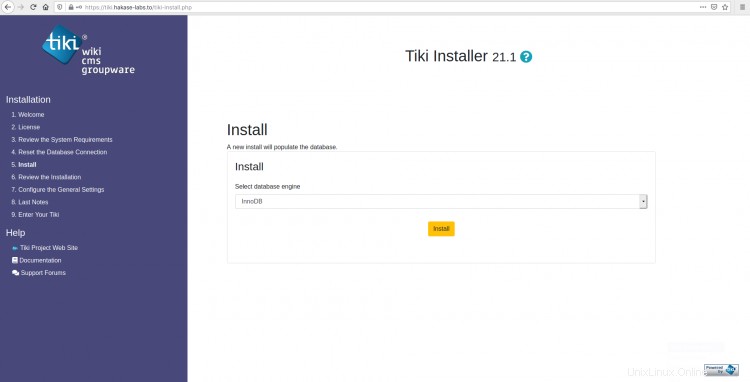
A spustí se instalace Tiki Wiki.
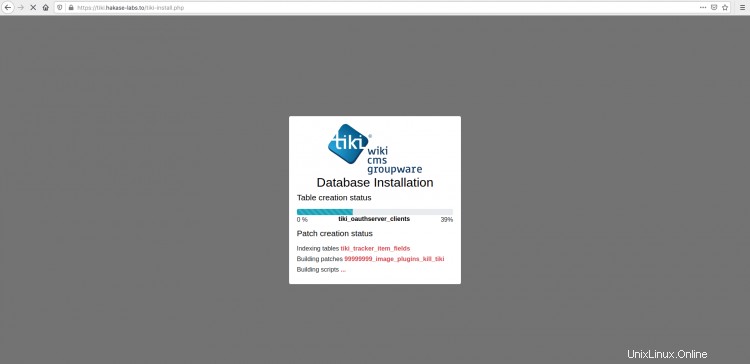
Po dokončení celé instalace získáte výsledek, jak je uvedeno níže.
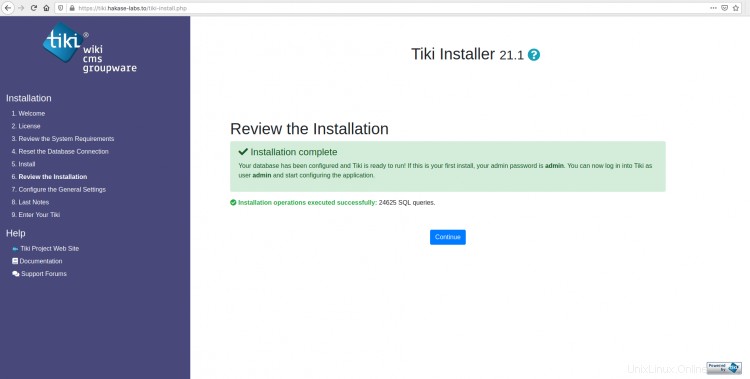
Dále klikněte na 'Pokračovat ' znovu pro konfiguraci vaší instalace Tiki Wiki.
Nakonfigurujte si instalaci Tiki Wiki podle potřeby a klikněte na 'Pokračovat '.
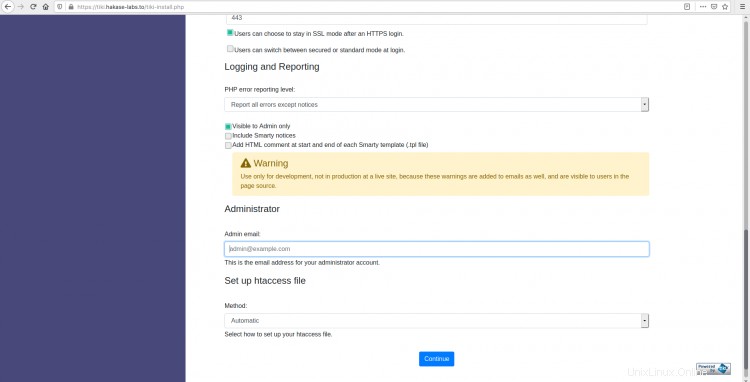
A získáte poznámky k instalaci Tiki Wiki, jak je uvedeno níže.
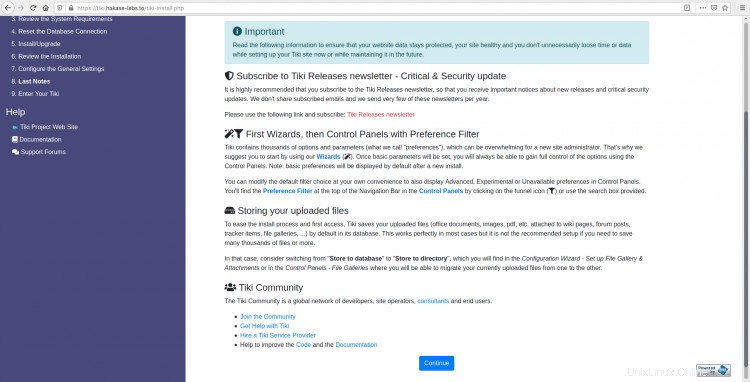
Klikněte na tlačítko Pokračovat “ znovu a dostanete stránku jako níže.
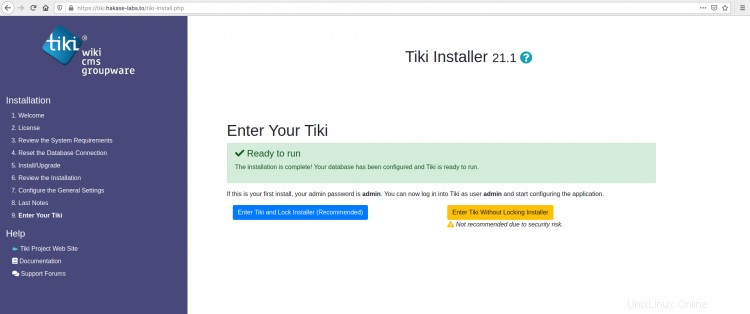
Klikněte na modré tlačítko „Enter Tiki and Lock Installer '.
Nyní získáte konfiguraci administrátora, jak je uvedeno níže.
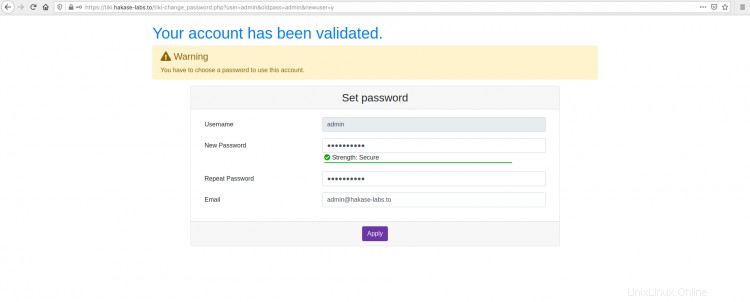
Zadejte své heslo pro výchozího 'admin ' a klikněte na 'Použít '.
A získáte průvodce konfigurací Tiki Wiki.
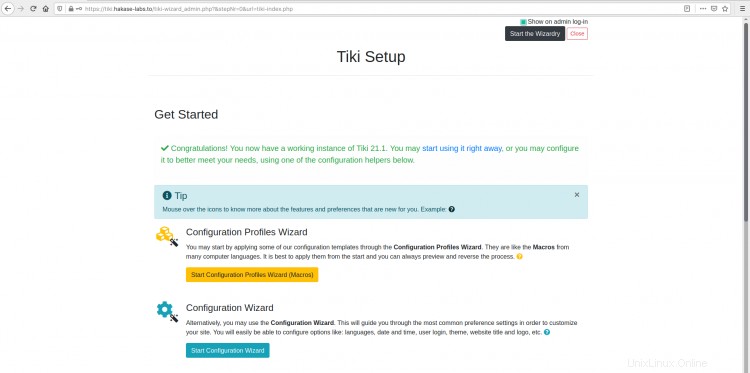
Můžete kliknout na tlačítko Zavřít ' pro zavření průvodce konfigurací Tiki Wiki.
Nyní získáte domovskou stránku Tiki Wiki, jak je uvedeno níže.
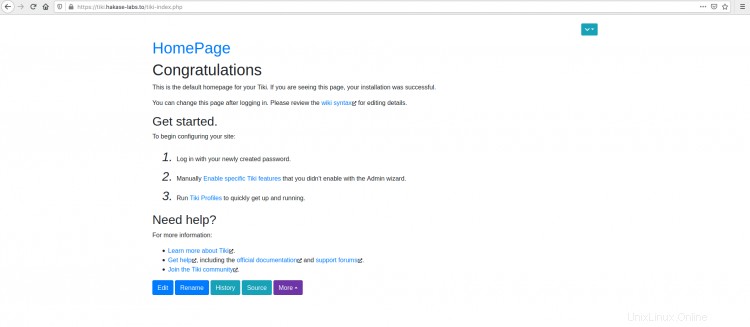
A níže vypadá Tiki Wiki Admin Dashboard.
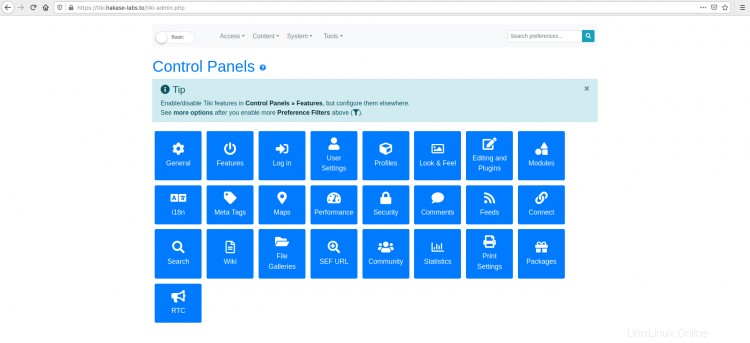
Jak je vidět, instalace Tiki Wiki pod LAMP Stack (Linux, Apache, MySQL a PHP) na Ubuntu 20.04 byla úspěšně dokončena.